📘 قراءة كتاب طربقة ربط اجهزة المساحة بالحاسوب أونلاين


بواسطة برنامج civil 3d 2012
تأليف: مهندس علي الاسدي
بواسطة برنامج civil 3d 2012
تأليف:
مهندس علي الاسدي
شرح نقل البيانات من جهاز Total إلى الكمبيوتر
باستخدام برنامج T_COM
1 – قم بتثبيت برنامج T – COM علي جهاز الكمبيوتر
2 – قم بتوصيل محطة الرصد مع جهاز الكمبيوتر عن طريق الكابل
3- افتح برنامج T-COM من الكمبيوتر
4 - اختار من صفحة البرنامج امر نقل البيانات من المحطة ( صورة المحطة خارج منها سهم احمر ومكتوب عليها SSS)
5- عند الضغط عليه تظهر صفحة توجد بها عوامل الاتصال بين المحطة والكمبيوتر
يجب ان تكون هذة العوامل هي نفسها العوامل الموجودة علي المحطة ويوجد تحتها امر GO
6- افتح محطة الرصد واضغط مفتاح MENU
7- اختار F3 MEMORY MGR للدخول لصفحة الذاكرة
( اضغط علي مفتاحF3 الاصفر)
8 - اضغط F4 مرتين حتي تصل للصفحة 3/3 ويوجد بها امر نقل البيانات اضغط عليه
DATA TRANSFER F1
9 – تظهر صفحة نختار منها فورمات نقل البيانات
اختار F2 SSS FORMAT
10 – لا ختبار عوامل التصال بين المحطة والكمبيوتر اضغط
F3 COMM. PARAMETER
11 – تظهر صفحة بها 3 اوامر نختار اولاBAUAD RATE F1تعطي مجموعة معدلات نختار الموجود في الخطوة رقم 5 ( العوامل الموجودة علي الكمبيوتر ) ويكون الاختيار بالاسهم ونضغط enter
12 - نضغط F2 تعطي مجموعة معدلات نختار الموجود في الخطوة رقم 5 ( العوامل الموجودة علي الكمبيوتر ) ويكون الاختيار عن طريق F1- F2 - F3 ونضغط ENTER
13- نضغط F3 تعطي مجموعة معدلات نختار الموجود في الخطوة رقم 5 ( العوامل الموجودة علي الكمبيوتر ) ويكون الاختيار عن طريق F1- F2 ونضغط ENTER
بذلك يكون قد تم التوافق بين محطة الرصد والكمبيوتر
14 – اضغط ESC للخروج من هذة الصفحة والدخول في صفحة
DATA TRANSFER
15 – اضغط F1 SEND DATA
16- اضغط علي F2 COORD DATA
17- اختار الملف الذي تريد ارساله الي الكمبيوتر عن طريق F2 LIST ثم ENT
18 – تظهر رسالة تاكيد ارسال البيانات ويوجد خيارات F3 YES – F4 NO
19 – الان علي صفحة الكمبيوتر اضغط علي Go
اضغط F3 YES من المحطة يبدا نقل البيانات الي الكمبيوتر وتبدا في الظهور علي الكمبيوتر
21 – لحفظ البيانات علي الكمبيوتر اضغط امر FILE ثم SAVE AS ثم اختار المكان الذي ساقوم بالحفظ داخله علي الكمبيوتر واكتب اسم الملف بالامتداد TXT
مثال AAA.TXT
22- للتحويل الي الاتوكاد اضغط CONVERTION واختار الاختيار الاخير
TO DXF (ONLY SSS FORMAT)
23 – يتم حفظ الملف بعد التحويل بامتداد.DXF
طريقة ربط اجهزة المساحة بالحاسوب
طرق ربط الشبكات
طريقة توصيل الشبكات المحلية
كيفية ربط الشبكات wan
اجهزة الربط في الشبكات
طرق توصيل الشبكات pdf
توصيل شبكات الحاسوب
الشبكة الشخصية pan
انواع كابلات توصيل الشبكات
حجم الكتاب عند التحميل : 826.6 كيلوبايت .
نوع الكتاب : pdf.
عداد القراءة:
اذا اعجبك الكتاب فضلاً اضغط على أعجبني و يمكنك تحميله من هنا:

شكرًا لمساهمتكم
شكراً لمساهمتكم معنا في الإرتقاء بمستوى المكتبة ، يمكنكم االتبليغ عن اخطاء او سوء اختيار للكتب وتصنيفها ومحتواها ، أو كتاب يُمنع نشره ، او محمي بحقوق طبع ونشر ، فضلاً قم بالتبليغ عن الكتاب المُخالف:
 قبل تحميل الكتاب ..
قبل تحميل الكتاب ..
يجب ان يتوفر لديكم برنامج تشغيل وقراءة ملفات pdf
يمكن تحميلة من هنا 'http://get.adobe.com/reader/'
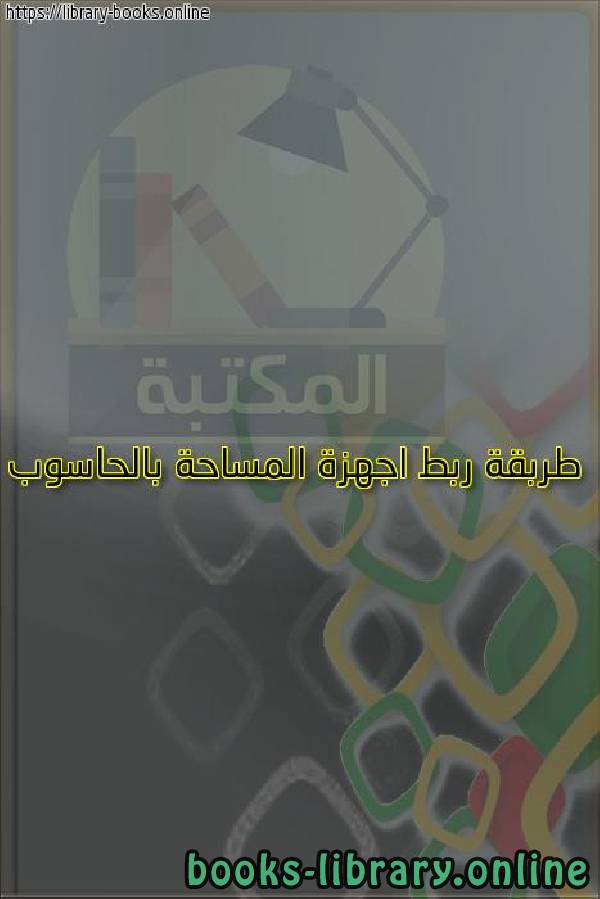

 منصّة المكتبة
منصّة المكتبة